Selles artiklis näitan teile, kuidas installida ja konfigureerida TFTP-server CentOS 7-s. Alustame siis.
TFTP-serveri installimine ja konfigureerimine:
Kõigepealt värskendage YUM-i paketi hoidla vahemälu järgmise käsuga:
$ sudo yum makecache
Nüüd installige TFTP-serveri ja kliendi paketid järgmise käsuga:
$ sudo yum installige tftp tftp-serverMÄRGE: TFTP kliendipakett tftp on installitud TFTP-serveri testimiseks pärast seadistamist.

Nüüd vajutage y ja seejärel vajutage
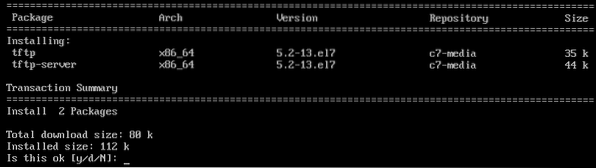
TFTP kliendi ja serveri paketid tuleks installida.

TFTP kasutab vaikimisi systemd. Kuid süsteemdissi vaikefailide muutmine pole hea mõte. Niisiis kopeerin tftp-serveri systemd teenusefailid / etc / systemd / süsteem kataloogi lihtsalt turvalisuse huvides.
Vaikimisi kopeerimiseks tftp.teenus faili / etc / systemd / süsteem kataloogi, käivitage järgmine käsk:
$ sudo cp -v / usr / lib / systemd / system / tftp.teenus / etc / systemd / system / tftp-server.teenus
Uus TFTP-teenusefail nimetatakse tftp-server.teenus mida saame muuta nii palju kui tahame.

Kopeerige ka tftp.pistikupesa faili / etc / systemd / süsteem kataloogi järgmise käsuga:
$ sudo cp -v / usr / lib / systemd / system / tftp.pesa / etc / systemd / system / tftp-server.pistikupesa
Uus sokli fail on tftp-server.pistikupesa mille kallal saame töötada.

Nüüd avage tftp-server.teenus fail redigeerimiseks järgmise käsuga:
$ sudo vi / etc / systemd / system / tftp-server.teenus
tftp-server.teenus fail tuleks avada. Nüüd peate muutma ridu, nagu on märgitud alloleval ekraanipildil.
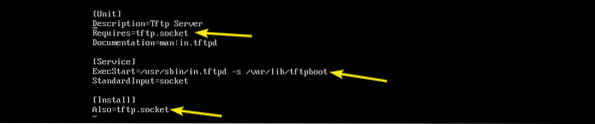
Asendasin tftp.pistikupesa koos tftp-server.pistikupesa. Muutsin ka käsku (ExecStart), mis käivitab TFTP-deemoni. The -c TFTP valik võimaldab teil faile serverisse üles laadida -lk Valik lahendab paljud loaga seotud probleemid ja -s valikukomplektid / var / lib / tftpboot kataloogi, millele pääsete juurde TFTP kaudu.
Lisage ka WantedBy = mitme kasutajaga.sihtmärk aastal [Install] jaotis, nagu on märgitud alloleval ekraanipildil.
See on lõplik tftp-server.pistikupesa faili. Nüüd salvestage fail.
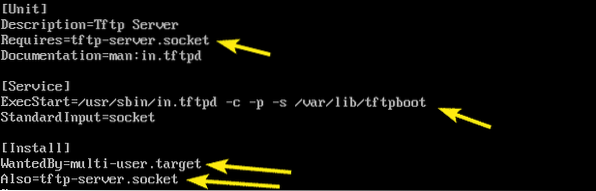
Nüüd avage tftp-server.pistikupesa fail redigeerimiseks järgmise käsuga:
$ sudo vi / etc / systemd / system / tftp-server.pistikupesa
Nüüd lisage BindIPv6Ainult = mõlemad rida [Pesa] jaotises, nagu on märgitud alloleval ekraanipildil, ja salvestage fail.
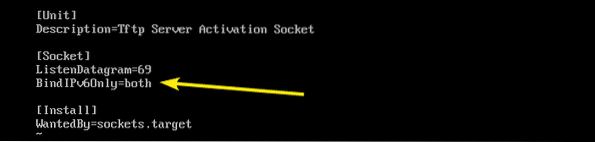
Anonüümse üleslaadimise lubamiseks TFTP-serverisse peate tegema mõned SELinuksi seadistused.
SELinuksi seadistamiseks installige policycoreutils-python pakett järgmise käsuga:
$ sudo yum installige policycoreutils-python
Nüüd vajutage y ja seejärel vajutage
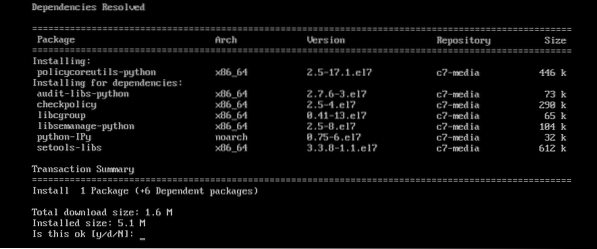
policycoreutils-python peaks olema installitud.
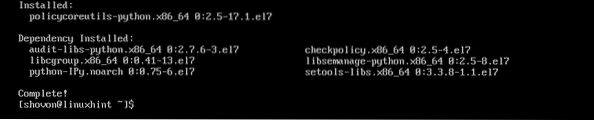
Nüüd lubage SELinuxi TFTP anonüümne kirjutamine järgmise käsuga:
$ sudo setsebool -P tftp_anon_write 1
TFTP kataloog on / var / lib / tftpboot. TFTP üleslaadimiseks ja allalaadimiseks peab tal olema kataloogi omaniku, rühma ja teiste jaoks lugemis-, kirjutamis- ja käivitamisluba. Vastasel juhul kuvatakse loa viga.
Rakendusele saate määrata vajalikud kataloogiõigused / var / lib / tftpboot kataloogi järgmise käsuga:
$ sudo chmod 777 / var / lib / tftpboot
Nüüd proovige käivitada tftp-server teenus järgmise käsuga:
$ sudo systemctl start tftp-server
Nüüd kontrollige, kas tftp-server teenus töötab järgmise käsuga:
$ sudo systemctl olek tftp-server
Nagu näete, on teenus aktiivne või töötab. Niisiis, TFTP peaks olema õigesti konfigureeritud.
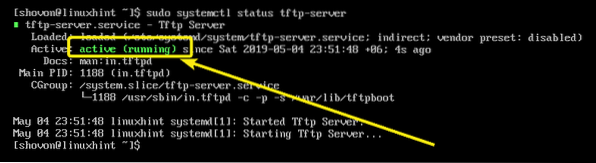
Nüüd, kui TFTP-teenus töötab, peame TFTP-serverit testima, et näha, kas see töötab või mitte.
Kõigepealt käivitage järgmine käsk, et leida oma TFTP-serveri IP-aadress.
$ ip aNagu näete, on IP-aadress 192.168.11.134. Teie jaoks on see erinev. Niisiis, asendage see edaspidi kindlasti oma omaga.
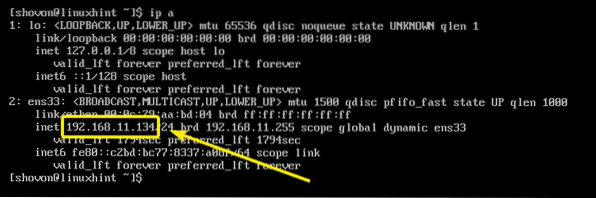
Nüüd looge TFTP-serveriga ühendus järgmise käsuga:
$ tftp 192.168.11.134
Sa peaksid olema ühendatud.

Nüüd lubage üksikasjalik režiim järgmiselt:
tftp> paljusõnaline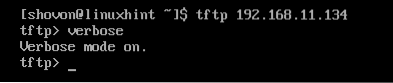
Proovige nüüd fail üles laadida (oletame Tere.txt) TFTP-serverisse järgmiselt:
tftp> pane tere.txtNagu näete, on fail edukalt üles laaditud TFTP-serverisse.
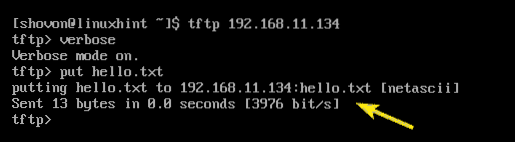
Nüüd väljuge TFTP käsuviibalt.
tftp> quit
Nüüd, kui kõik töötab õigesti, lisage tftp-server teenus süsteemi käivitamisel järgmise käsuga:
$ sudo systemctl lubab tftp-serveri
Nüüd konfigureerige tulemüüri tulemüüriprogramm lubamaks TFTP-päringuid serverisse järgmise käsuga:
$ sudo tulemüür-cmd --zone = public --add-service = tftp --püsiv
Nüüd laadige tulemüür uuesti, et muudatused jõustuksid järgmise käsuga:
$ sudo tulemüür-cmd - uuesti laadida
TFTP-server peaks olema konfigureeritud.
Teadaolevad probleemid:
Kui proovite faile arvutist TFTP-serverisse üles laadida, võite seda näha Ülekanne aegus viga, nagu on märgitud alloleval ekraanipildil. See on CentOS ja RHEL süsteemides teadaolev teema. TFTP kasutab suhtlemiseks UDP-porti ja mingil põhjusel blokeerib kliendi tulemüür selle. See on selle vea põhjus.

Probleemi lahendamiseks keelake kliendis tulemüür ja proovige fail uuesti üles laadida. See peaks töötama nii, nagu näete alloleval ekraanipildil.

Nii installite ja konfigureerite TFTP-serveri CentOS 7-sse. Täname selle artikli lugemise eest.
 Phenquestions
Phenquestions


